windows 11在上下文菜单中引入了“复制为路径”选项,以便更快地复制文件的完整路径,甚至更好的是,微软提供了一个键盘快捷键,用于将路径复制到 windows 剪贴板。
如果您使用的是 Windows 操作系统,则有时可能需要将文件路径复制到其他应用程序。通常,用户倾向于在命令提示符或 Windows PowerShell 或运行对话框中复制和粘贴文件或文件夹路径。
在 Windows 10 中,要获取文件或文件夹的完整路径,
甚至可以使用第三方应用程序来简化此任务。
Microsoft 通过在上下文菜单中添加“复制为路径”选项,简化了在 Windows 11 中复制文件路径的过程。此外,该公司已为同一选项分配了新的键盘快捷键Ctrl+Shift+C。
在这里,我们展示了两种方法:使用上下文菜单选项和键盘快捷键
方法一:
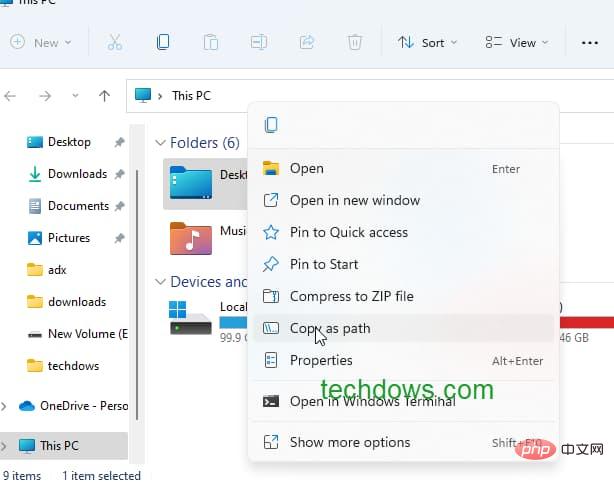
方法二:
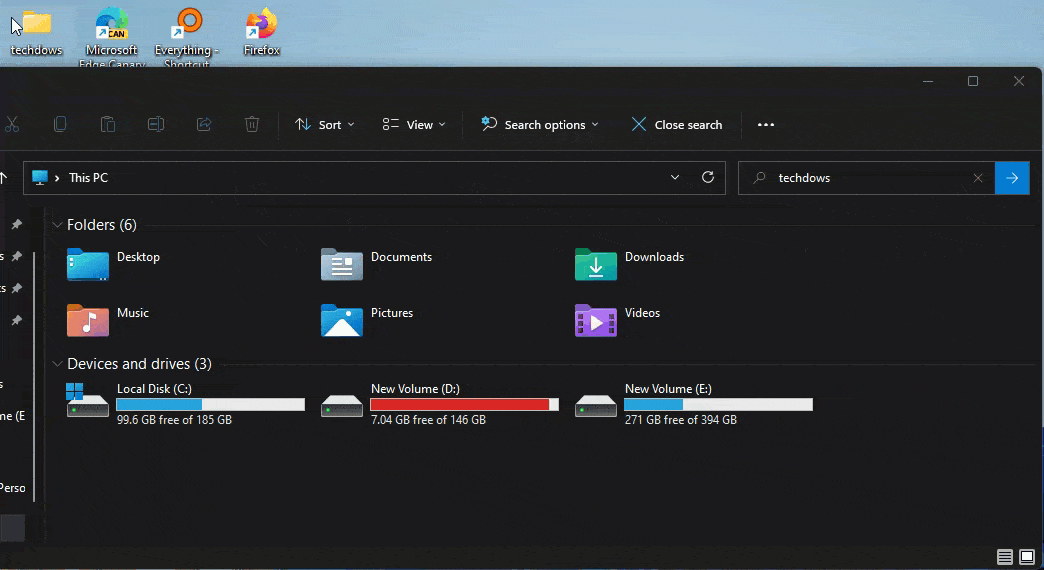
如果您看到上述说明,您可以看到,您可以使用右键单击菜单选项或复制为路径键盘快捷键。
请注意,虽然前者在产品版本中可用,但后者仍存在于开发频道中,并且可能在未来进入稳定版本。
注意:复制的路径包含引号,粘贴到 Windows 资源管理器地址栏或记事本或其他应用程序时,您可能需要手动删除它们。否则,这将打开默认的 Web 浏览器。
以上就是如何在 Windows 11 中利用快捷方式复制文件路径的详细内容,更多请关注php中文网其它相关文章!

每个人都需要一台速度更快、更稳定的 PC。随着时间的推移,垃圾文件、旧注册表数据和不必要的后台进程会占用资源并降低性能。幸运的是,许多工具可以让 Windows 保持平稳运行。

Copyright 2014-2025 https://www.php.cn/ All Rights Reserved | php.cn | 湘ICP备2023035733号